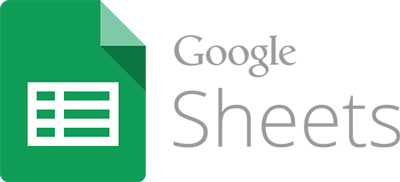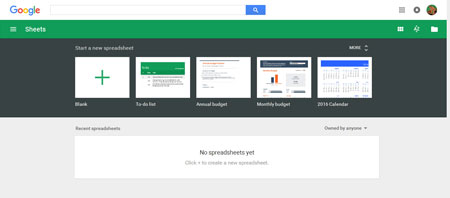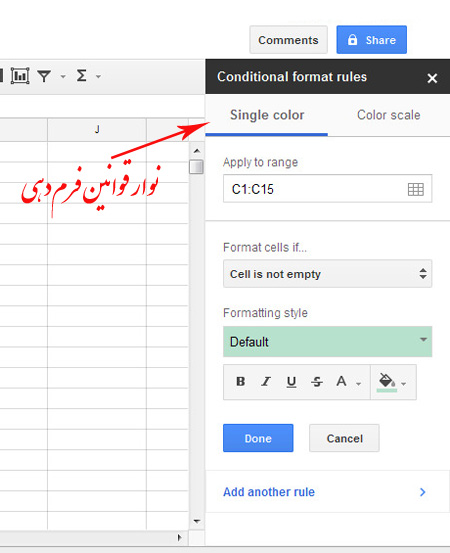قالببندی شرطی در گوگلشیت
- مجموعه: ترفندهای اینترنتی
قالببندی شرطی در گوگلشیت
گوگل در ارائه خدمات رایگان به کاربران همواره پیشرو بوده و خدمات و امکانات بسیار جذابی را در اختیار کاربران قرار میدهد.
گوگلداک، گوگل شیت و گوگل اسلاید نیز از جمله سرویسهایی هستند که بهعنوان یک جایگزین مناسب و همیشه در دسترس برای واژهپرداز، اکسل و پاورپوینت در مجموعه آفیس طراحی شده و در اختیار کاربران قرار گرفتهاند. با استفاده از هریک از این سرویسها میتوانید اسناد متنی، اسلایدهای نمایشی و فرمهای محاسباتی خود را ایجاد کرده و در هر زمان و مکان با دسترسی به شبکه جهانی اینترنت، به این اطلاعات نیز دسترسی یابید.
در میان این سرویسها، گوگل شیت از محبوبیت خاصی در میان کاربران برخوردار است و بسیاری از کاربران فرمهای محاسباتی خود را در این سرویس ایجاد کرده و به کمک فرمولها و توابع رایگانی که گوگل در اختیارشان قرار میدهد به بسیاری از نیازهای محاسباتی خود پاسخ میدهند.
اگر شما نیز جزو کاربران این سرویس هستید و دوست دارید نتایج محاسباتتان در شرایط مختلف به شکلهای متفاوتی نشان داده شود پیشنهاد میکنیم از ترفند زیر کمک بگیرید.
به عنوان مثال چنانچه شما در مقابل نام مجموعهای از افراد، نمره یا امتیاز اختصاص یافته به آنها را درج کرده باشید و بخواهید نمرات زیر 10 به رنگ قرمز، نمرات بین 10 تا 15 به رنگ زرد و نمرات 15 به بالا به رنگ سبز نمایش داده شوند یا بخواهید خصوصیات نمایشی هر سلول را باتوجه به مقادیر موجود در آن تعیین کنید، استفاده از این روش بهترین راهحل است.
به لینک https://docs.google.com مراجعه کرده و به حساب کاربری گوگل خود وارد شوید.
از بالاـ سمت راست محیط کاربری، روی آیکون همبرگری موجود کلیک کرده و گزینه Sheets را انتخاب کنید.
اکنون فایلهای موجود در گوگل درایو شما بهنمایش درآمده و با کلیک روی Blank نیز میتوانید یک شیت جدید ایجاد کنید.
ترفندهای قالببندی در گوگلشیت
پس از انتخاب فایل موردنظر یا ایجاد یک فایل جدید، سلولهایی که قصد دارید فرمدهی شرطی را روی آنها اعمال کنید به حالت انتخاب درآورده و از منوی Format روی Conditional Formatting کلیک کنید.
اکنون نوار قوانین فرمدهی بهنمایش درآمده و در بخش Apply to Range سلولهای انتخابی شما وارد شده است. (برای تغییر در محدوده سلولهای انتخابی کافی است روی آیکون مشبک موجود در این بخش کلیک کرده و پس از انتخاب محدوده یا سلول جدید، روی گزینه OK کلیک کنید)
نوار قوانین فرمدهی در گوگل شیت
پس از مشخص شدن محدوده سلولهای موردنظر باید شرط لازم جهت اعمال فرم دلخواه را مشخص کنید. در بخش Format cells if میتوانید با انتخاب هریک از گزینههای موجود، شرطهای مختلفی همچون خالی بودن سلول، خالی نبودن سلول، شامل یا شامل نشدن یک عبارت خاص، شروع یا پایان با یک عبارت خاص، دقیقا مشابه یک عبارت، کمتر یا بیشتر از یک مقدار، مساوی، نامساوی، بین دو مقدار و... را مشخص کرده و پس از مشخص کردن مقادیر مربوط به هر شرط، در بخش Formatting Style فرم دلخواه خود را برای حالتی که شرط برقرار است انتخاب کنید.
بهعنوان مثال چنانچه بخواهیم سلولهای شامل اعداد بین 10 و 20 (بزرگتر از 10 و کوچکتر مساوی 20) با زمینه زرد رنگ و رنگ قلم قرمز نمایش داده شوند باید از گزینههای شرطی گزینه Is Between را انتخاب کرده و مقادیر 11 و 20 را در کادرهای بهنمایش درآمده وارد کنیم. در ادامه نیز با انتخاب رنگ زرد برای زمینه و رنگ قرمز برای قلم و کلیک روی OK شرط موردنظر ایجاد و روی محتوای انتخابی اعمال میشود.
منبع:jamejamonline.ir